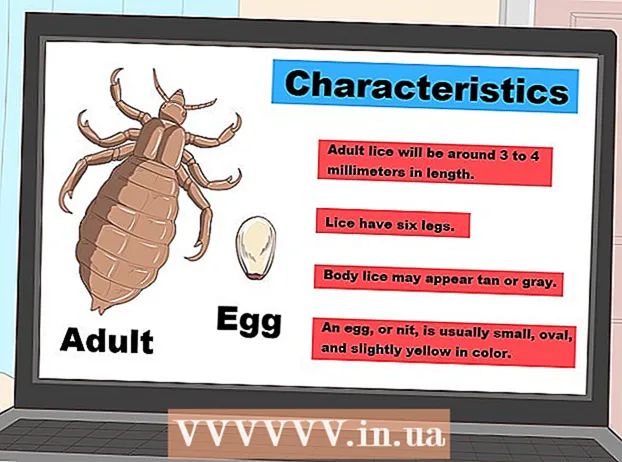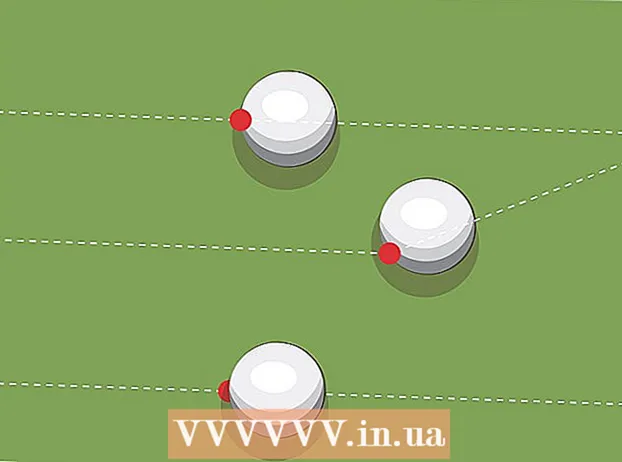Pengarang:
Louise Ward
Tanggal Pembuatan:
6 Februari 2021
Tanggal Pembaruan:
26 Juni 2024

Isi
Artikel ini menunjukkan cara mengakses konten dan situs web yang diblokir di browser web Anda. Karena setiap program atau metode yang digunakan memiliki batasan yang berbeda, tidak ada cara pasti untuk membuat Anda melewati batasan; namun, Anda selalu dapat menggunakan situs proxy atau peramban seluler seperti Tor untuk menghindari batasan, dan bahkan menerapkan beberapa trik sederhana untuk koneksi tingkat rendah.
Langkah
Metode 1 dari 3: Coba solusi umum
Identifikasi sumber batasan web Anda. Bergantung pada sumber situs web yang terbatas (seperti sistem jaringan sekolah dan kontrol orang tua), tingkat keparahan batasan web akan bervariasi:
- Pembatasan web Publik diterapkan di kafe atau komputer dengan kontrol orang tua, terkadang dilewati dengan sebagian besar solusi yang biasa di bagian ini.
- Pembatasan web Wilayah berlaku untuk beberapa konten YouTube, yang biasanya membutuhkan proxy atau VPN untuk mengaksesnya.
- Web terlampir terlampir sekolah, pemerintah dan kantor Biasanya sempurna bahwa Anda memerlukan proxy atau browser seluler. Namun, Anda masih dapat mencoba menggunakan data seluler untuk berbagi jaringan dengan komputer Anda.

Cobalah untuk mengakses versi situs web yang berbeda. Beberapa batasan web memblokir alamat web tertentu (seperti www.facebook.com) tanpa memblokir versi lain dari situs ini. Anda dapat melewati nama domain tertentu yang telah diblokir menggunakan salah satu versi alamat lainnya dengan cara berikut:- alamat IP - Jika Anda dapat menemukan alamat IP situs, coba masukkan alamat IP di bilah alamat untuk melewati batasan web.
- Situs versi seluler - Dengan menambahkan m. di tengah "www." dan alamat situs web lainnya (mis www.m.facebook.com), Anda dapat membuka versi seluler situs web tersebut. Versi seluler sering kali harus memiliki pengaturan pemblokiran yang terpisah dari versi biasa, sehingga beberapa pembatasan web masih memiliki kerentanan ini.
- penerjemah Google - Dalam kasus yang jarang terjadi, Anda dapat membuka https://translate.google.com/ dan memasukkan alamat situs web di kotak di sebelah kiri, pilih bahasa baru untuk kotak di sebelah kanan, dan klik tautan di kotak. hak untuk membuka situs web dalam bahasa lain.

Gunakan koneksi data seluler. Jika Anda memiliki ponsel iPhone atau Android, Anda dapat menggunakan proses "berbagi jaringan" untuk memanfaatkan sambungan data ponsel Anda seperti jaringan Wi-Fi. Metode ini cukup andal, selama komputer Anda mengizinkan Anda untuk memilih koneksi jaringan Anda.- Perhatikan bahwa berbagi jaringan menghabiskan banyak data seluler, terutama saat Anda mengunduh file atau menonton video.
- Meskipun artikel referensi yang disebutkan di bagian ini memandu Anda untuk berbagi jaringan di laptop, Anda masih dapat melakukan hal yang sama di komputer desktop.

Hubungkan langsung ke modem. Jika Anda dapat menghubungkan komputer Anda ke modem jaringan melalui Ethernet, Anda akan dapat melewati sebagian besar batasan jaringan. Tentu saja, Anda tidak boleh melakukan ini tanpa akses modem.- Modem seringkali berbeda dari router. Jika koneksi Internet Anda menggunakan kombinasi router / modem, metode ini tidak akan berfungsi untuk Anda.
- Metode ini lebih efektif untuk terhubung ke Internet di rumah daripada di sekolah, kantor, atau koneksi publik.
Gunakan jaringan pribadi virtual (VPN). Jika Anda dapat mengedit koneksi jaringan komputer Anda (misalnya, diizinkan untuk memilih jaringan Wi-Fi), Anda juga dapat mengubah pengaturan komputer Anda untuk menggunakan VPN. Namun, perlu diingat bahwa Anda harus memilih dan membayar layanan VPN sebelum dapat menggunakan VPN.
- VPN dapat digunakan di sebagian besar platform seluler (seperti ponsel cerdas atau tablet) dan komputer.
- Opsi VPN gratis lainnya adalah Hotspot Shield. Jika Anda dapat mengunduh dan menginstal Hotspot Shield di komputer Anda saat ini, Anda dapat menyalakannya tanpa mengubah pengaturan komputer Anda.
Metode 2 dari 3: Gunakan layanan Proxy gratis
Pelajari tentang proxy. Proksi sebenarnya adalah versi miniatur VPN yang hanya diterapkan ke tab browser yang Anda buka. Saat Anda memasukkan permintaan (seperti alamat halaman web) ke dalam bilah pencarian situs proxy, permintaan tersebut dikirim ke server yang berbeda (tetapi bukan yang melibatkan koneksi Internet biasa. untuk mengatasi keterbatasan server Anda saat ini.
- Namun, serupa dengan situs web lain, proxy juga dapat diblokir. Selain itu, akan sulit menemukan proxy jika situs web yang memblokir semua pencarian memiliki kata "proxy" atau "proxy".
- Jika Anda tidak dapat menggunakan proxy di komputer Anda, satu-satunya cara Anda dapat melakukannya adalah dengan menggunakan browser seluler.
Pilih layanan proxy dengan mengunjungi salah satu situs proxy berikut ini:
- Sembunyikan saya - https://hide.me/en/proxy
- ProxySite - https://www.proxysite.com/
- Aktifkan - https://www.proxfree.com/
- Whoer - https://whoer.net/webproxy
- Hidester - https://hidester.com/proxy/
- Mungkin Anda perlu mencoba lebih dari satu situs proxy karena beberapa di atas mungkin diblokir oleh webmaster Anda.
- Jika proxy yang tercantum di atas tidak berfungsi, Anda dapat menemukan proxy lain dengan mengetik proxy online terbaik 2018 (proxy online terbaik 2018) atau konten serupa di mesin pencari.
Klik bilah pencarian situs proxy. Kotak masukan ini biasanya berada di tengah halaman, tetapi lokasinya akan berbeda tergantung pada layanan proxy yang Anda pilih.
- Bilah pencarian dari situs proxy berfungsi mirip dengan bilah alamat browser, tetapi beberapa layanan proxy tidak menyertakan mesin pencari di bilah pencarian mereka.
Masukkan alamat situs web yang diblokir. Anda akan mengetik alamat situs yang telah diblokir (mis www.facebook.com) ke dalam bilah pencarian.
- Pastikan Anda menyimpan bagian ".com" (atau ".org", dll.) Dari alamat web.
Klik tombol tersebut Pergilah (Pergilah). Tombol ini akan berbeda tergantung pada layanan proxy yang Anda pilih (contoh yang akan Anda klik Jelajahi secara anonim (Penjelajahan Anonim)), tetapi biasanya ditampilkan di bawah atau di sebelah kanan kolom input.
- Jika menggunakan layanan proxy ProxFree, Anda akan mengklik tombolnya AKTIFKAN biru.
- Anda juga bisa menekan ↵ Masuk atau ⏎ Kembali di keyboard komputer.
Jelajahi situs web seperti biasa. Situs web yang perlu Anda kunjungi akan ditampilkan secara normal di komputer yang dibatasi, tetapi mungkin perlu waktu lebih lama untuk memuat karena lokasi server proxy.
- Perhatikan, meskipun proxy menyembunyikan akses Anda dari webmaster, pemilik proxy tetap dapat melihat informasi yang Anda masukkan. Oleh karena itu, Anda harus menghindari memasukkan informasi penting apa pun saat menggunakan situs proxy.
Metode 3 dari 3: Gunakan browser seluler
Pastikan Anda dapat menggunakan browser seluler di komputer Anda. Untuk menggunakan Tor, peramban dengan proksi bawaan, Anda harus memasang program ke kandar flash USB dan kemudian memasangnya ke komputer yang dibatasi. Cara ini hanya efektif jika Anda memiliki beberapa kondisi berikut:
- Komputer dibatasi setidaknya satu port USB.
- Komputer terbatas untuk memungkinkan Anda membuka file dari USB.
- Browser seluler Anda harus diinstal pada USB, bukan hanya data yang disimpan di sana.
Memasang USB ke komputer dibatasi. Anda akan memasang perangkat ke salah satu port USB di komputer Anda.
Buka halaman unduh Tor. Buka https://www.torproject.org/download/download-easy.html.en dari browser Anda.
Klik tombol tersebut UNDUH (Download) dengan warna ungu di tengah halaman untuk mendownload file instalasi Tor.
- Jika Anda diminta untuk memilih folder untuk menyimpan file yang diunduh, klik nama flash drive USB tersebut dan lompat ke langkah berikutnya.
Pindahkan file instalasi Tor ke USB. Buka folder tempat menyimpan file instalasi yang diunduh, dan lakukan hal berikut:
- Klik file untuk memilihnya.
- tekan Ctrl+X (di Windows) atau ⌘ Perintah+X (di Mac) untuk menyalin file dan memindahkan file dari direktori saat ini.
- Klik nama USB di sisi kiri jendela.
- Klik ruang kosong di jendela USB.
- tekan Ctrl+V. (di Windows) atau ⌘ Perintah+V. (di Mac) untuk menempelkan file ke USB.
Instal Tor di USB. Caranya dengan memilih USB sebagai lokasi untuk menginstal Tor dengan cara berikut:
- Di Windows Klik dua kali file Tor EXE, pilih bahasanya dan klik baik, klik Jelajahi ... (Jelajahi), pilih nama USB dan klik baik, pilih Install (Pengaturan), dan hapus centang pada dua kotak yang sedang ditampilkan dan klik selesai (Selesai) saat diberi tahu.
- Di Mac Klik dua kali file Tor DMG, verifikasi unduhan jika perlu, dan ikuti petunjuk di layar, pastikan folder USB dipilih sebagai lokasi untuk menginstal Tor.
Putuskan sambungan USB. Setelah menginstal Tor, Anda dapat melepas drive USB dari komputer Anda.
Memasang USB ke komputer dibatasi. Ini akan menjadi komputer tempat Anda ingin membuka situs web yang diblokir.
Buka Tor. Akses folder USB, klik dua kali folder "Tor Browser", klik dua kali ikon "Start Tor Browser" yang berwarna biru dan ungu. Setelah ini, Anda akan melihat jendela selamat datang Tor.
Klik Menghubung (Koneksi) ada di bagian bawah jendela selamat datang. Jendela Tor akan terbuka setelah beberapa detik.
- Tor bekerja seperti versi lama Firefox.
Akses ke situs web yang diblokir. Gunakan kotak teks di tengah halaman selamat datang Tor untuk melakukan ini. Karena Tor memiliki proxy bawaan, Anda dapat mengakses situs web apa pun.
- Kotak entri data di tengah halaman menggunakan mesin pencari DuckDuckGo.
- Perhatikan, waktu muat situs web akan lebih lama karena aksesnya ditransfer ke banyak server berbeda.
Nasihat
- Banyak sekolah dan tempat kerja menggunakan perangkat lunak yang memungkinkan administrator melihat apa yang ditampilkan di layar Anda. Dalam kasus ini, melewati batasan web tidak akan menyelesaikan masalah karena Anda masih dikontrol secara berbeda.
Peringatan
- Mengatasi batasan jaringan di sekolah dapat mengakibatkan disiplin atau bahkan pengusiran.
- Administrator jaringan di perusahaan besar dapat mengambil tindakan disipliner jika mereka menemukan bahwa Anda melanggar batas jaringan tempat kerja Anda.